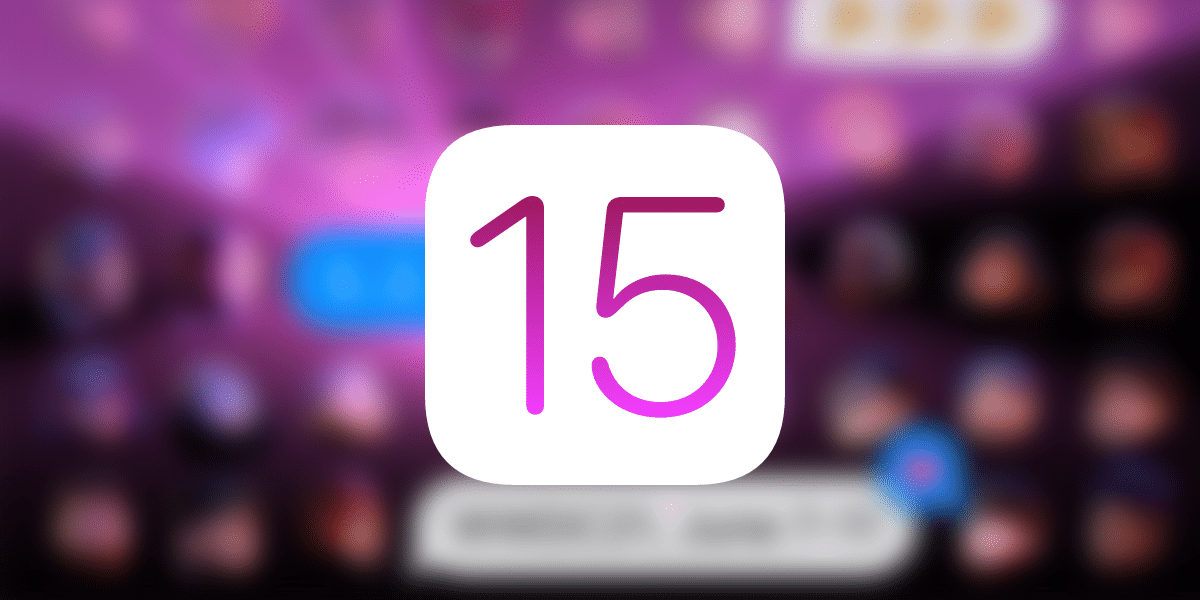
Sudah beberapa minggu sejak rilis iOS 15 dan iPadOS 15 dan Kami terus menemukan fungsionalitas baru dalam sistem operasi Cupertino baru. Kali ini, kami memberi Anda kemungkinan untuk berubah dan sesuaikan ukuran teks satu per satu untuk setiap aplikasi. Apa artinya ini? bahwa dalam sebuah aplikasi kita dapat memilikinya dalam ukuran besar dan, di tempat lain, dalam ukuran yang lebih kecil.
Sebelum kedatangan iOS 15 dan iPadOS 15, kemungkinan yang diberikan Apple kepada kami adalah mengonfigurasi ukuran teks menjadi besar, kecil, atau sedang. Namun demikian, ini akan berlaku untuk semua aplikasi yang diinstal pada perangkat secara merata, apakah itu Notes, Maps atau WhatsApp itu sendiri.
Beberapa aplikasi bekerja sangat baik dengan perubahan huruf untuk melihat semuanya dengan lebih baik, seperti WhatsApp (itu juga tergantung pada berapa lama teman kami mengirimi kami pesan ...) dan yang lain mungkin tidak begitu banyak karena kami kehilangan visibilitas fungsi jika kita meningkatkannya seperti Notes.
Masalah ini hilang dengan iOS 15 dan iPadOS 15 sejak kami memiliki kemungkinan untuk mengubah bahkan ukuran huruf di layar beranda tanpa mengubah ukuran internal aplikasi itu sendiri saat membukanya. Untuk mengetahui bagaimana Anda dapat menyesuaikannya, pastikan untuk membaca kami di bawah ini.
Cara menyesuaikan ukuran font satu per satu di iPhone Anda
Pertama-tama, perlu untuk memasukkan fungsionalitas ke dalam Pusat Kontrol Ukuran teks. Untuk melakukan ini, Anda harus melakukan langkah-langkah berikut:
- Kepala dan buka pengaturan
- Klik Pusat kendali
- Dan sekali di sini, Anda harus tambahkan fungsionalitas Tamaño del texto yang sudah Anda aktifkan. Anda hanya perlu menekan tombol + hijau di sebelah kiri fungsi jika belum disertakan.
Setelah langkah-langkah ini selesai, itu hanya akan diperlukan buka aplikasi yang ingin kita kelola, unduh Pusat Kontrol dan klik fungsionalitasnya. Kita akan mendapatkan slider dimana kita bisa mengatur ukuran teks dan di toggle yang muncul di bagian bawah layar yang akan memungkinkan kami untuk memilih apakah kami ingin menerapkannya hanya untuk aplikasi ini atau untuk semua. Kita bisa menerapkan hal yang sama di home screen untuk menyesuaikannya secara terpisah.
Tanpa ragu, setiap kali Apple bekerja dan membuat profil sistem operasinya lebih banyak. Fungsionalitas ini tidak diragukan lagi memungkinkan Anda untuk menyesuaikan selera setiap pengguna dengan cara yang Anda inginkan untuk melihat setiap aplikasi dan apa sistem operasi jauh lebih pribadi dan, di atas segalanya, fungsional.

Baik:
Trik yang sangat bagus; namun: dalam aplikasi asli, perubahan ukuran font saat ini tetapi dalam aplikasi pihak ketiga, setidaknya dalam kasus saya dengan iPhone 13ProMax dengan iOS 15.0.1 agar berfungsi, saya harus keluar dan masuk kembali ke aplikasi .
Sebuah ucapan